Питання
Проблема: як виправити помилку Heap Corruption в режимі ядра?
Привіт. У мене виникла проблема з вікном помилки "Синій екран смерті". Комп’ютер стає синім і показує KERNEL_MODE_HEAP_CORRUPTION в кінці. Чи можете ви відповісти, що це за помилка Heap Corruption в режимі ядра, і як я можу її вирішити? Я отримав це відразу після оновлення свого ноутбука, але мій син також отримує помилку на своєму ПК. Я не знаю, що це викликало.
Вирішена відповідь
Помилка Heap Corruption в режимі ядра є однією з найбільш поширених помилок BSOD,[1] тому не панікуйте. Це не має вирішального значення, і ваш пристрій може легко перейти в нормальний робочий стан. Користувачі[2] часто повідомляють про цю проблему в Інтернеті, і ми знаємо, що вона турбує багатьох людей у всьому світі.
Ця конкретна помилка Heap Corruption в режимі ядра вказує на збій системи, який у більшості випадків є викликані проблемами сумісності програмного забезпечення сторонніх розробників або графічними драйверами, які потребують оновлення або отримання зіпсований. Застарілі або уражені драйвери викликають проблему та повне зависання системи, тому ви можете перевірити їх або усунути проблему, щоб дізнатися причину.
Якщо програма пошкодить частину пам’яті пристрою, ви можете постраждати від витоку пам’яті або помилки пам’яті, тому цю помилку можна виправити. Якщо BSOD продовжує з’являтися, вам потрібно виправити помилку Heap Corruption в режимі ядра, запустивши перевірки та оновлення самостійно або покладаючись на професійні інструменти.
У деяких випадках оновлення драйверів або видалення сторонніх програм може бути достатньо, щоб виправити помилку Heap Corruption в режимі ядра. Слід зазначити, що якщо ви отримаєте помилку під час тієї ж дії, вам потрібно відразу перейти туди, щоб перевірити, що не так в системі.
Можливі причини помилки BSOD у режимі ядра Heap Corruption:
- застарілі драйвери;
- пошкоджені системні файли;
- конфлікти між програмним забезпеченням;
- апаратні проблеми.
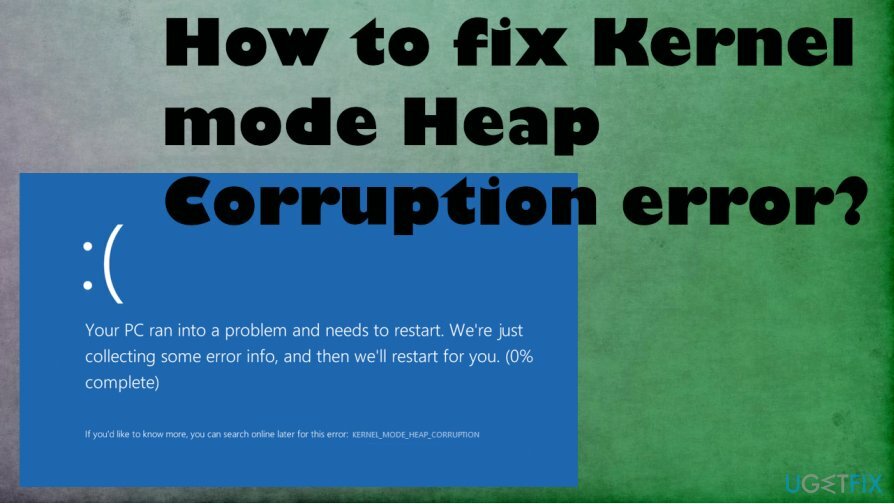
Як виправити помилку Heap Corruption в режимі ядра
Щоб відремонтувати пошкоджену систему, необхідно придбати ліцензійну версію Reimage Reimage.
Найкращий спосіб перевірити наявність певних системних файлів, на які це може вплинути – запуск ReimageПральна машина Mac X9 або подібний системний інструмент. Ці програми можуть виправити проблеми з файлами ОС і пошкодження, які можуть призвести до помилок. Це не шкідливе програмне забезпечення[3] проблема, тому достатньо перевірити певні налаштування, щоб виправити помилку Heap Corruption в режимі ядра. Вам не потрібні AV-інструменти чи більш серйозні програми. Ви можете вирішити проблему, змінивши налаштування, параметри або оновивши певні частини ОС. Дотримуйтесь посібника з цих рішень.
Перевірте графічні драйвери
Щоб відремонтувати пошкоджену систему, необхідно придбати ліцензійну версію Reimage Reimage.
- Натисніть Windows і Р ключі для відкриття Біжи коробка.
- Потім вставте devmgmt.msc і натисніть добре.
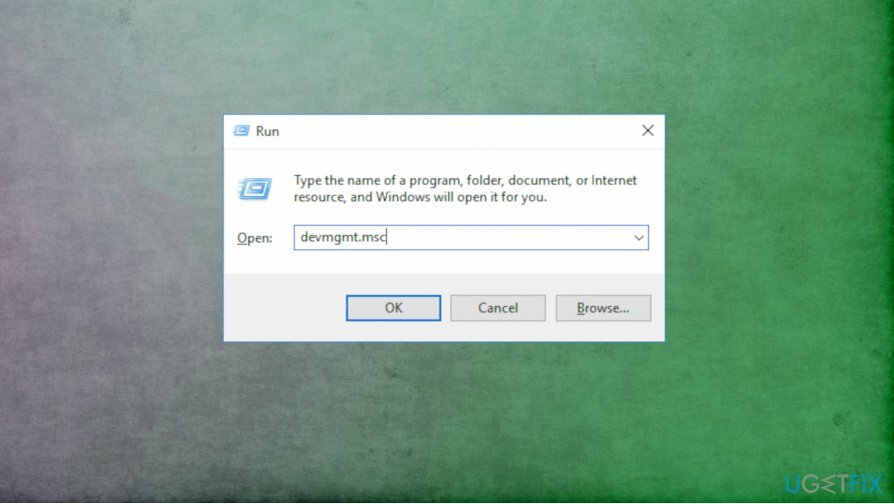
- Тоді Клацніть правою кнопкою миші відеокарту та виберіть Оновлення водій.
- Виберіть Автоматичний пошук оновленого програмного забезпечення драйверів і чекати.
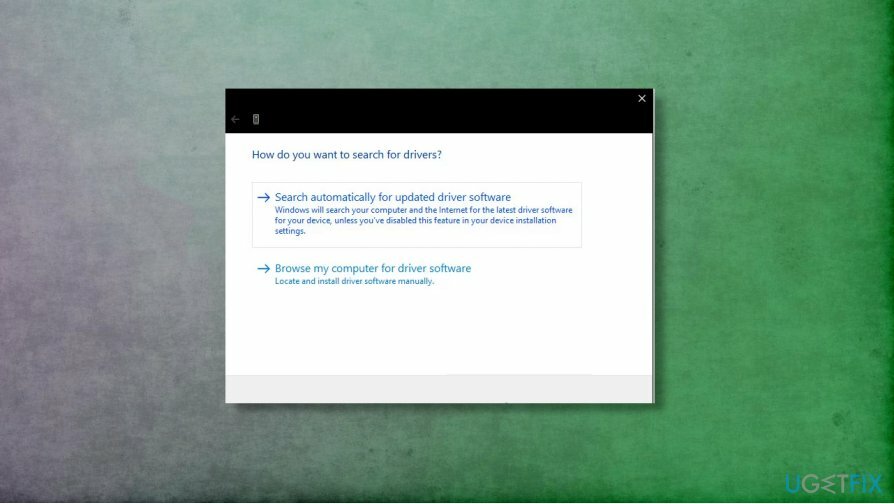
- Перезавантажте систему, коли оновлення буде завантажено.
Запустіть SFC і DISM, щоб виправити помилку Heap Corruption в режимі ядра
Щоб відремонтувати пошкоджену систему, необхідно придбати ліцензійну версію Reimage Reimage.
- відчинено Командний рядок як адміністратор.
- Тип sfc /scannow.
- Натисніть Введіть.
- Зачекайте і перевірте, чи спрацювало.
- Виконайте ту ж процедуру, але запустіть dism.exe /online /cleanup-image /restorehealth замість цього команда.
- Дочекайтеся закінчення процесу.
Перевірте програму перегляду подій, щоб виправити помилку Heap Corruption в режимі ядра
Щоб відремонтувати пошкоджену систему, необхідно придбати ліцензійну версію Reimage Reimage.
- Завантажте комп’ютер і перейдіть до Усунути неполадки варіант.
- Тоді знайдіть Розширені опції і введіть WindRe.
- Натисніть Налаштування запуску і натисніть F5.
- Натисніть Увімкніть безпечний режим із мережею.
- Потім натисніть Виграти і Р.
- Тип eventvwr, удар Введіть.
- Перейдіть до Журнали Windows > система щоб знайти журнал про режим ядра.
- Опис має вказувати на проблему.
Відверніть драйвери відеокарти, щоб виправити помилку режиму ядра
Щоб відремонтувати пошкоджену систему, необхідно придбати ліцензійну версію Reimage Reimage.
- Йти до Диспетчер пристроїв.
- Натисніть Відеоадаптери.
-
Клацніть правою кнопкою миші на відеокарті та виберіть Властивості.
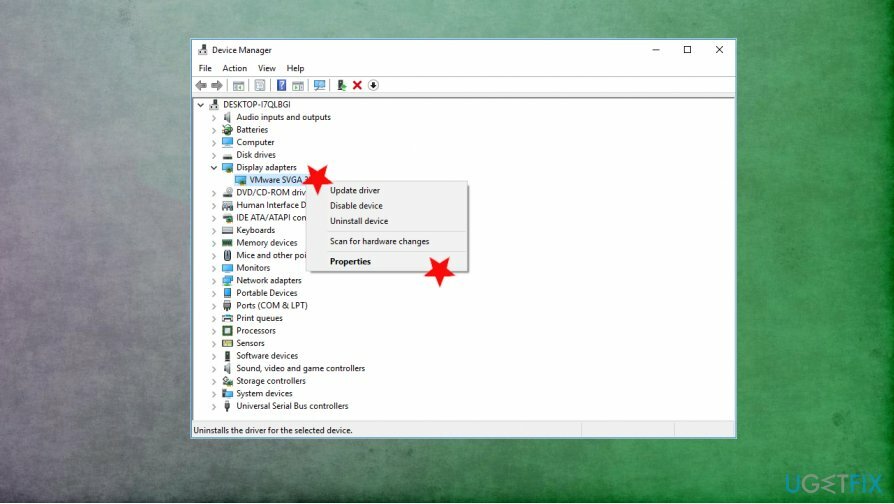
- Потім перейдіть до Водій вкладку та виберіть Відкат драйвера.
- Виберіть причину та підтвердьте відкат.
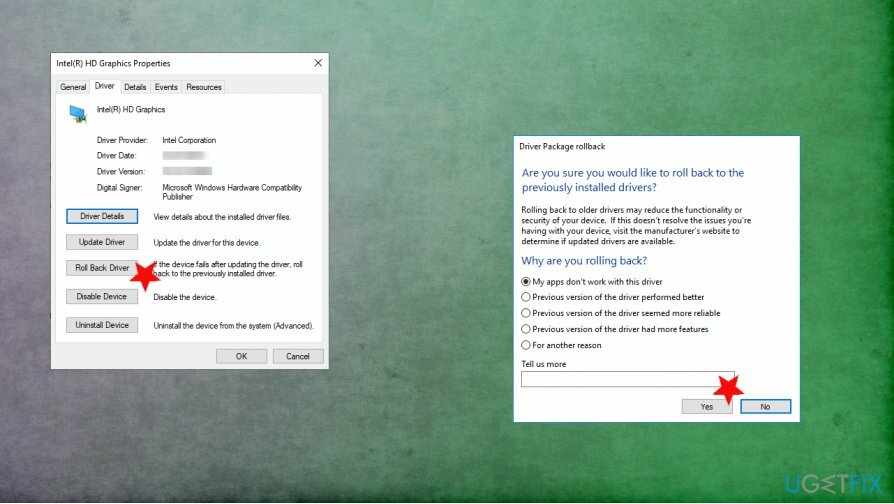
- Перезавантажте ПК.
Виправляйте свої помилки автоматично
Команда ugetfix.com намагається зробити все можливе, щоб допомогти користувачам знайти найкращі рішення для усунення їхніх помилок. Якщо ви не хочете боротися з методами ручного ремонту, скористайтеся автоматичним програмним забезпеченням. Усі рекомендовані продукти перевірені та схвалені нашими професіоналами. Нижче наведено інструменти, які можна використовувати, щоб виправити помилку:
Пропозиція
зробіть це зараз!
Завантажити виправленняЩастя
Гарантія
зробіть це зараз!
Завантажити виправленняЩастя
Гарантія
Якщо вам не вдалося виправити помилку за допомогою Reimage, зверніться по допомогу до нашої служби підтримки. Будь ласка, повідомте нам усі деталі, які, на вашу думку, ми повинні знати про вашу проблему.
Цей запатентований процес ремонту використовує базу даних з 25 мільйонів компонентів, які можуть замінити будь-який пошкоджений або відсутній файл на комп’ютері користувача.
Щоб відремонтувати пошкоджену систему, необхідно придбати ліцензійну версію Reimage інструмент для видалення шкідливих програм.

Заборонити веб-сайтам, провайдерам та іншим сторонам відстежувати вас
Щоб залишатися повністю анонімним і не допускати провайдера та уряд від шпигунства на вас, ви повинні працювати Приватний доступ до Інтернету VPN. Це дозволить вам підключатися до Інтернету, будучи повністю анонімним, шифруючи всю інформацію, запобігаючи трекерам, рекламі, а також шкідливому вмісту. Найголовніше, ви зупините незаконне спостереження, яке АНБ та інші державні установи здійснюють за вашою спиною.
Швидко відновіть втрачені файли
Під час використання комп’ютера в будь-який момент можуть статися непередбачені обставини: він може вимкнутися через відключення електроенергії, а Може виникнути синій екран смерті (BSoD) або випадкові оновлення Windows, коли ви від’їхали на кілька хвилин. В результаті ваші шкільні завдання, важливі документи та інші дані можуть бути втрачені. До одужати втрачені файли, ви можете використовувати Data Recovery Pro – він шукає копії файлів, які все ще доступні на вашому жорсткому диску, і швидко їх витягує.
Читайте іншими мовами
• Deutsch
• Español